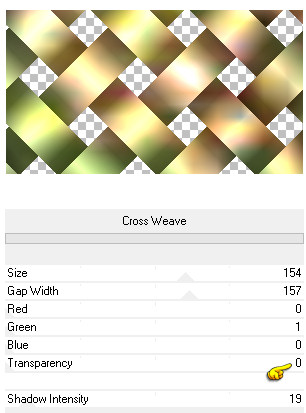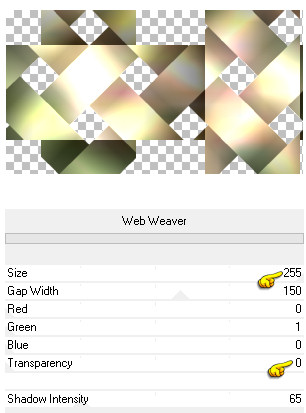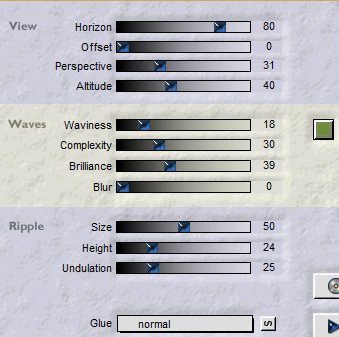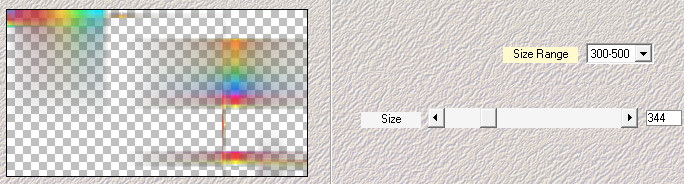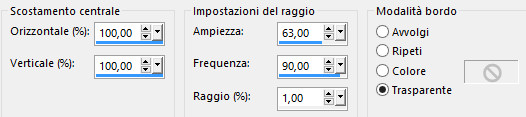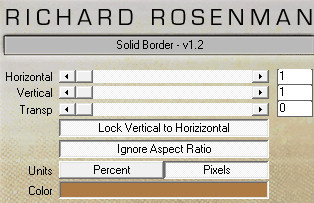Preparazione Apri le due maschere in psp e riducile ad icona Doppio clic sul preset "Ildiko_Design@Mabella_EC5_Glass_Spots.f1s" e si installerà automaticamente dentro il filtro Eye Candy 5 Impact/Glass Colori usati:
Tavolozza dei materiali: colore di primo piano #af7b45 e colore di secondo piano #6f8b34
1. Apri l'immagine "Ildiko_Design@Mabella_Leaves". Se necessario applica il viraggio secondo i tuoi colori. Livelli/Duplica. Posizionati sul livello di sotto. Regola/Sfocatura/Sfocatura gaussiana: raggio 30. 2. Posizionati sul livello che sta in cima (Copia di sfondo). Effetti/Plug in/Unlimited 2/VM Stylize/Square Blur con la configurazione predefinita. Effetti/Plug in/Unlimited 2/VM Texture/Cross Weave:
Effetti/Plug in/Unlimited/VM 1/Web Weaver:
Effetti/Plug in/Unlimited 2/RCS Filter Pack 1.0/RCS Triple Exposure: 255. Effetti/Effetti di bordo/Aumenta. Cambia la modalità di miscelatura del livello da normale a luce diffusa. 3. Apri il misted "Ildiko_Design@Mabella_Nature". Modifica/Copia e incolla come nuovo livello. Cambia la modalità di miscelatura del livello da normale a luminanza esistente e abbassa l'opacità a 40. Livelli/Unisci/Unisci visibile. Effetti/Plug in/Flaming Pear/Flood (colore di secondo piano #6f8b34):
Ottieni questo:
4. Apri il tube "Ildiko_Design@Mabella_Wave_1". Modifica/Copia e incolla come nuovo livello. Effetti/Plug in/Mehdi/Weaver:
Regola/Messa a fuoco/Accentua messa a fuoco. Effetti/Effetti 3D/Sfalsa ombra: 10 / 10 / 60 / 35 / colore #581526. 5. Apri "Ildiko_Design@Mabella_Deco_1". Modifica/Copia e incolla come nuovo livello. Cambia la modalità di miscelatura del livello da normale a luce netta (o altra modalità secondo i tuoi colori). 6. Apri il misted della donna "Ildiko_Design@Mabella_Women". Modifica/Copia e incolla come nuovo livello. Oggetti/Allinea/A destra. Abbassa l'opacità del livello a 50. 7. Apri il tube "Ildiko_Design@Mabella_Wave_2". Modifica/Copia e incolla come nuovo livello. Effetti/Effetti di distorsione/Spigato:
Abbassa l'opacità del livello a 75. 8. Livelli/Nuovo livello raster. Riempi con il colore #ffffff. Livelli/Nuovo livello di maschera/Da immagine e scegli "Ildiko_Design@Mabella_Mask_1": spunta solo luminanza d'origine. Livelli/Unisci/Unisci gruppo. Finestra/Duplica. 9. Lavoriamo sulla copia. Livelli/Unisci/Unisci tutto (appiattisci). Immagine/Ridimensiona al 15% (tutti i livelli spuntato). Immagine/Aggiungi bordatura simmetrica di 1 px colore #af7b45. Immagine/Aggiungi bordatura simmetrica di 2 px colore #ffffff. Immagine/Aggiungi bordatura simmetrica di 1 px colore di primo piano. Immagine/Aggiungi bordatura simmetrica di 9 px colore #ffffff. Modifica/Copia. Torna al tuo lavoro principale. Modifica/Incolla come nuovo livello. Effetti/Effetti d'immagine/Scostamento: orizz. 100 / vert. -170 / personalizzato e trasparente. Effetti/Effetti 3D/Sfalsa ombra: 6 / 6 / 60 / 35 / colore #000000. 10. Modifica/Incolla come nuovo livello. Effetti/Effetti d'immagine/Scostamento: orizz. 306 / vert. -170 / personalizzato e trasparente. Effetti/Effetti 3D/Sfalsa ombra: lascia i valori in memoria. 11. Apri il tube "Ildiko_Design@Mabella_Flower". Modifica/Copia e incolla come nuovo livello. Effetti/Effetti d'immagine/Scostamento: orizz. -85 / vert. 78 / personalizzato e trasparente. 12. Livelli/Nuovo livello raster. Riempi con il colore #ffffff. Livelli/Nuovo livello di maschera/Da immagine e scegli "Ildiko_Design@Mabella_Mask_2": spunta solo luminanza d'origine. Livelli/Unisci/Unisci gruppo. Effetti/Plug in/Alien Skin Eye Candy 5 Impact/Glass: dal menù User Settings in basso scegli il preset "Ildiko_Design@Mabella_EC5_Glass_Spots". 13. Apri il tube del testo "Ildiko_Design@Mabella_Name". Modifica/Copia e incolla come nuovo livello. Se necessario apllica il viraggio secondo i tuoi colori. Effetti/Effetti d'immagine/Scostamento: orizz. -10 / vert. -58 / personalizzato e trasparente. Livelli/Unisci/Unisci tutto (appiattisci). 14. Effetti/Plug in/Richard Rosenman/Solid Border (colore di primo piano #af7b45):
Immagine/Aggiungi bordatura simmetrica di 2 px colore #ffffff. Immagine/Aggiungi bordatura simmetrica di 1 px colore di primo piano. Immagine/Aggiungi bordatura simmetrica di 20 px colore #ffffff. Immagine/Aggiungi bordatura simmetrica di 1 px colore di primo piano. Immagine/Aggiungi bordatura simmetrica di 1 px colore #ffffff. Immagine/Aggiungi bordatura simmetrica di 1 px colore di primo piano. 15. Aggiungi la tua firma. Livelli/Unisci/Unisci tutto (appiattisci). Immagine/Ridimensiona a 950 px di larghezza (tutti i livelli spuntato). Salva in formato jpeg. Altra versione con misted di Yoka e Animabelle
Le vostre bellissime versioni - Grazie!! La mia tester Giograf
Marygraphics
Tutorial tradotto da Byllina il 21 ottobre 2015 |